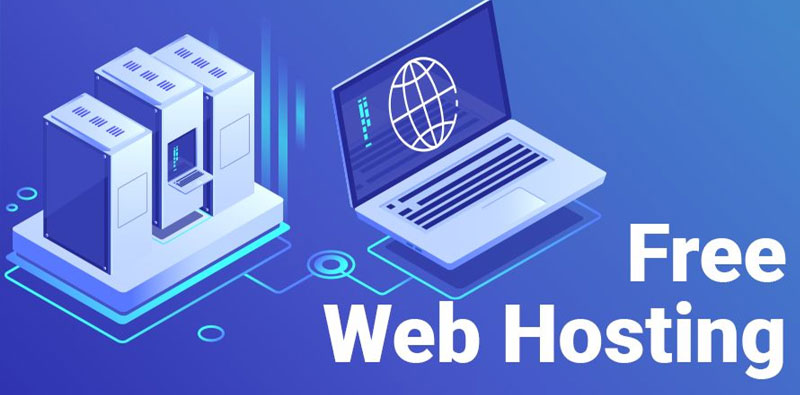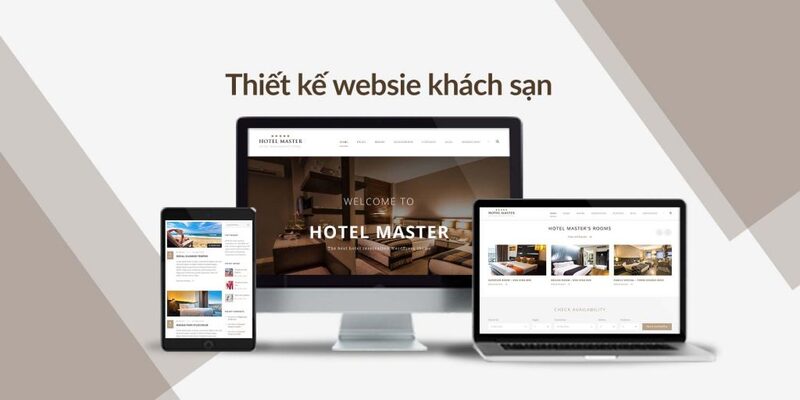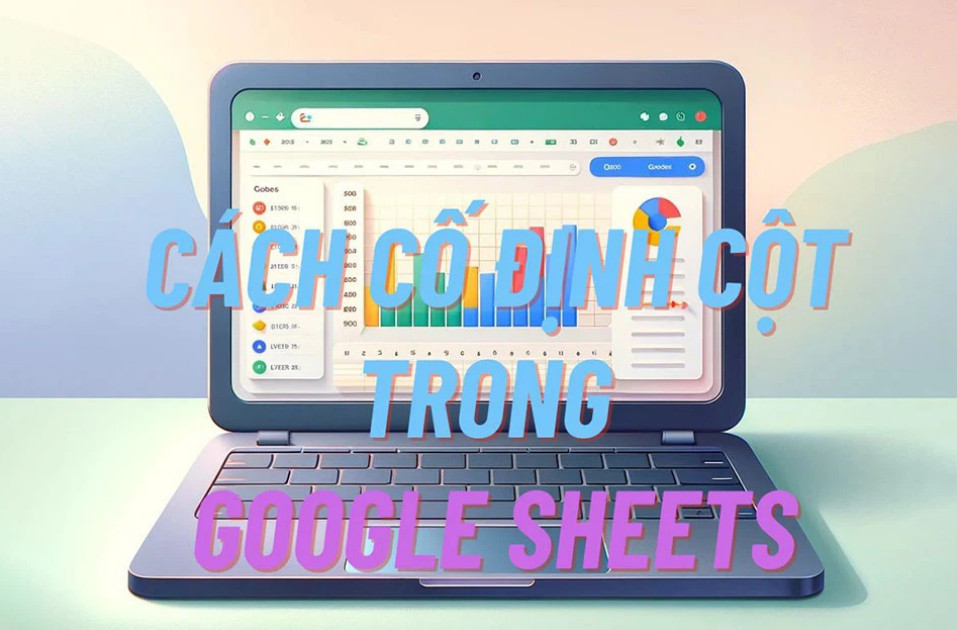Lấy dữ liệu từ sheet khác trong google sheet là gì? Ngày này, chúng ta làm việc rất nhiều với những dữ liệu trên Google Sheet. Google Sheet có thể lấy dữ liệu từ những sheet khác trên cùng một tệp hoặc từ nhiều tệp khác nhau là tính năng tính năng rất quan trọng. Việc này chúng ta có thể xử lý dữ liệu và tổ chức một cách hiệu quả, giảm các công việc lặp lại và tăng tính tự động trong suốt thời gian làm việc với dữ liệu. Qua bài viết dưới đây, TVD Media – chúng tôi sẽ hướng dẫn các bạn những cách lấy dữ liệu từ sheet khác trong google sheet, để bạn có thể thiết kiệm nhiều thời gian cũng như tối ưu hóa công việc.
Khi nào sẽ lấy dữ liệu từ sheet khác trong Google Sheet
Dưới đây, chúng tôi gọi ý một vài tình huống thông dụng cần liên kết khi lấy dữ liệu từ sheet khác trong google sheet:
- Tổng hợp dữ liệu: Khi chúng ta chuyển các dữ liệu từ nhiều nguồn về chung một trang để có thể dễ đánh giá.
- Tự động cập nhật: Khi chúng ta cần dữ liệu cập nhật tự động trong file tổng hợp những dữ liệu chung này.
- Phân chia dữ liệu: Khi chúng ta cần tách nhỏ những dữ liệu thành các trang để dễ quản lý.
- Bảo mật dữ liệu: Khi cần quy các dữ liệu về cùng một trang tính để giúp bạn dễ dàng xem tổng quát hơn.
Cách lấy dữ liệu từ sheet khác trong google sheet
Để lấy dữ liệu từ sheet khác trong google sheet khi cần theo thứ tự hoặc nhiều điều kiện mà ta không có khả năng copy được, thì sau đây TVD Meida sẽ hướng dẫn đến các bạn những cách thực hiện đơn giản và dễ dàng nhất.
Sử dụng bằng cách thủ công
Trước khi TVD Media hướng dẫn thực hiện lấy dữ liệu qua những tính năng và hàm. Đầu tiên, chúng tôi hướng dẫn cách làm thủ công để thực hiện công việc này.
- Bước 1: Bước đầu tiên, bạn cần chọn ô muốn lấy dữ liệu.
- Bước 2: Sau đó nhập hàm SheetName!CellAddress.
- Bước 3: Bạn kéo thả chuột xuống dưới để lấy được hết toàn bộ thông tin dữ liệu.
Áp dụng tính năng Advanced Filter lấy dữ liệu từ sheet khác trong google sheet
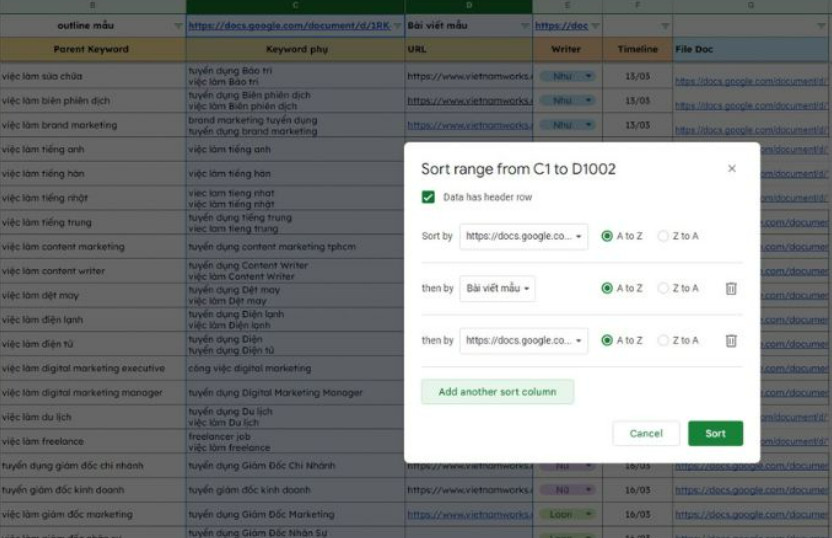
Lấy dữ liệu từ sheet khác trong google sheet bằng Advanced Filter
Advanced Filter là một tính năng dễ dàng thực hiện nhất khi lấy dữ liệu từ sheet này trong google sheet.
- Bước 1: Đầu tiên, bạn hãy mở sheet mà bạn cần lấy thông tin dữ liệu.
- Bước 2: Sau đó, chọn Data và Sort & Filter và Advanced.
- Bước 3: Tại thư mục Advanced Filter, chọn Copy to another location.
- Bước 4: Cân Chỉnh List range, Criteria range, Copy to => cuối cũng chọn OK là xong.
Áp dụng tính năng Paste Link lấy dữ liệu từ sheet khác trong google sheet
Paste link là một trong những tính năng mà bạn có thể liên kết dữ liệu giữa 2 sheet qua thao tác copy vad paste. Nếu thông tin dữ liệu ở trang nguồn thay đổi, thì dữ liệu tại trang đích cũng sẽ được cập nhật mới.
- Bước 1: Bạn cần chọn dữ liệu mà bạn muốn sao chép.
- Bước 2: Sau đó nhấn tổ hợp Ctrl+C
- Bước 3: Trên thanh công cụ, bạn chọn Home và Paste và Paste link để hoàn thành.
Sử dụng chuỗi lệnh Macro lấy dữ liệu từ sheet khác trong google sheet
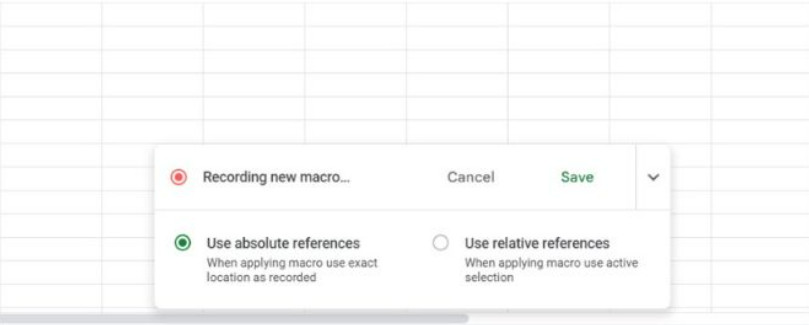
Lấy dữ liệu từ sheet khác trong google sheet bằng macro
Chuối lệnh Macro được sử dụng có mục đích là để lưu lại những thông tin dữ liệu trong Google Sheet. Để lấy dữ liệu từ sheet khác trong google sheet bằng lệnh Macro, chúng ta thực hiện những bước dưới đây:
- Bước 1: Đầu tiên hãy chọn file cần lấy thông tin dữ liệu.
- Bước 2: Trên thanh công cụ, bạn nhấp vào Extensions => Macros => Record macro.
- Bước 3: Chọn Use absolute references hay Use relative references tùy vào nhu cầu của bạn.
- Bước 4: Thực hiện thao tác Macro => Save để lưu lại.
- Bước 5: Trên thanh công cụ, Nhấn vào Extensions và sau đó chọn Macro mà bạn muốn sử dụng.
Áp dụng hàm Vlookup
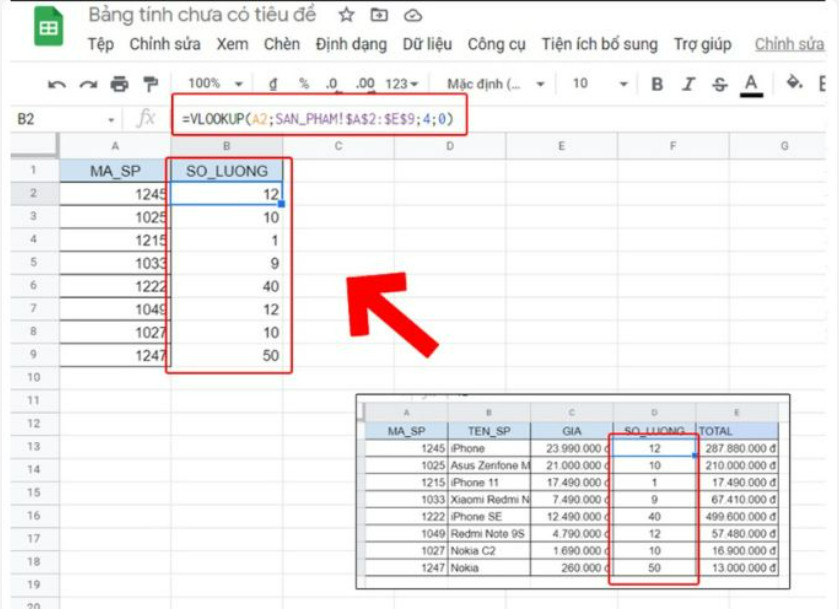
Lấy dữ liệu từ sheet khác trong google sheet bằng Vlookup
Hàm Vlookup được sử dụng với mục đích tra cứu thông tin trong cột hoặc chuyển đổi dữ liệu từ trang này qua trang khác. Để trích xem dữ liệu có điều kiện từ sheet này qua sheet khác, ta cần làm các bước sau:
- Bước 1: Hãy chọn ô cần tham chiếu thông tin dữ liệu.
- Bước 2: Bạn nãy nhập hàm =VLOOKUP(Lookup_value, Table_array, Col_index_ num, Range_lookup) và cuối cùng là nhấp Enter.
Lấy dữ liệu từ sheet khác trong Google Sheet sẽ giúp chúng ta tối ưu được trogn suốt quá trình làm việc. Bằng cách áp dụng những phương pháp và những công cụ phù hợp, bạn sẽ dễ dàng lấy thông tin dữ liệu từ đa dạng các nguồn và xử lý nhanh chóng, hiệu quả. Hãy sữ dụng những phương pháp này để bạn có thể tiết kiệm thời gian và hiệu suất chất lượng công việc nhé!
 TVD Media
TVD Media